打开“我的文档”属性,切换到“位置”选项卡,点击“移动”选择新路径如D:\MyDocuments,确认后系统自动复制文件,迁移完成后所有软件默认保存路径同步更新,有效释放C盘空间。
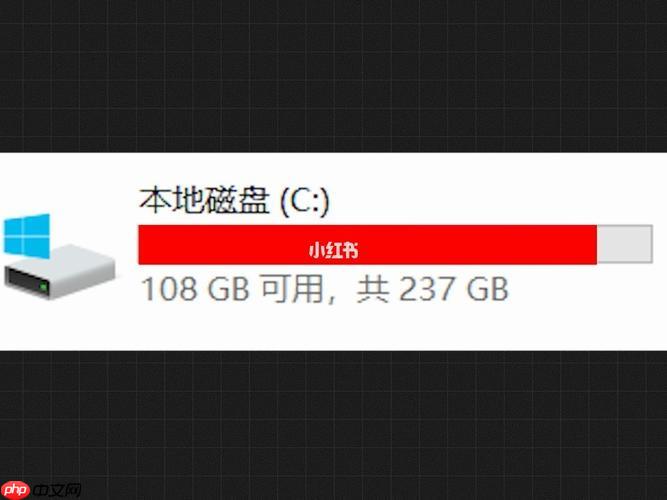
想把“我的文档”从C盘迁移到其他盘,避免系统盘空间被占满,其实操作很简单。只要通过系统自带的设置就能完成,不需要手动剪切或创建快捷方式,迁移后所有软件默认保存路径也会自动更新到新位置。
在桌面上找到“此电脑”(或“计算机”),双击打开。进入左侧的“文档”文件夹(也叫“我的文档”)。右键点击这个文件夹,选择“属性”。
在“属性”窗口中,切换到“位置”选项卡。你会看到当前路径类似 C:\Users\你的用户名\Documents。
点击“移动”按钮,然后选择你希望迁移的目标路径,比如 D:\MyDocuments 或 E:\文档。你可以新建一个文件夹专门存放。
迁移完成后,“位置”选项卡会显示新的路径。之后无论你在哪个程序里点击“保存到我的文档”,实际都会保存到你指定的新盘符中。
建议打开一个Word或记事本测试一下,默认保存路径是否已变为新位置。
基本上就这些。整个过程安全可靠,不会影响系统运行,也能有效缓解C盘压力。
以上就是怎么把我的文档移出c盘_我的文档文件夹迁移至其他盘的方法的详细内容,更多请关注php中文网其它相关文章!

每个人都需要一台速度更快、更稳定的 PC。随着时间的推移,垃圾文件、旧注册表数据和不必要的后台进程会占用资源并降低性能。幸运的是,许多工具可以让 Windows 保持平稳运行。




Copyright 2014-2025 https://www.php.cn/ All Rights Reserved | php.cn | 湘ICP备2023035733号